MF Toolbox를 사용하여 스캔
1
문서를 올려놓으세요.
'용지 올려 놓기'
|
참고
|
원고대에서 스캔하는 경우다음의 경우에서만 여러 장의 문서를 스캔할 수 있습니다.
[파일 형식]에서 [PDF] 또는 [PDF(여러 페이지)] 선택하기.
6단계에서 [용지 크기]가 '이미지를 맞춤'으로 설정된 경우
|
2
[  ]를 누르세요.
]를 누르세요.
 ]를 누르세요.
]를 누르세요.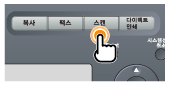
3
[ ] 또는 [
] 또는 [ ]를 사용하여 <리모트 스캐너>를 선택한 후 [OK]를 누르세요.
]를 사용하여 <리모트 스캐너>를 선택한 후 [OK]를 누르세요.
 ] 또는 [
] 또는 [ ]를 사용하여 <리모트 스캐너>를 선택한 후 [OK]를 누르세요.
]를 사용하여 <리모트 스캐너>를 선택한 후 [OK]를 누르세요.스캔 대기 상태가 됩니다.
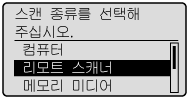

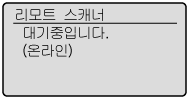
4
바탕 화면에서 [Canon MF Toolbox 4.9] 아이콘을 더블 클릭하세요.
MF Toolbox가 시작됩니다.
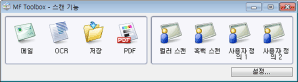
5
해당 MF Toolbox 버튼을 클릭하세요.
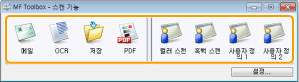
|
[메일]
|
문서를 스캔하여 이메일 응용프로그램의 이메일 메시지에 첨부합니다.
|
|
[OCR]
|
문서를 스캔하여 OCR 소프트웨어로 읽습니다.
|
|
[저장]
|
문서를 스캔하여 저장합니다.
|
|
[PDF]
|
문서를 스캔하여 PDF 파일로 저장합니다.
|
|
[컬러 스캔]
[흑백 스캔] [사용자 정의 1] [사용자 정의 2] |
문서를 스캔하여 등록된 응용프로그램에 표시합니다. 각 버튼마다 대화 상자가 나타납니다.
|
|
참고
|
MF Toolbox 버튼에 등록할 수 있는 응용프로그램다음 응용프로그램은 설치된 경우 MF Toolbox 버튼에 등록할 수 있습니다.
[OCR]: Presto! PageManager
[PDF]: Presto! PageManager
|
필요에 맞게 스캐너를 설정하세요.
[적용]을 클릭하여 설정을 저장하세요.
자세한 내용은 'MF Toolbox 사용'을 참고하세요.
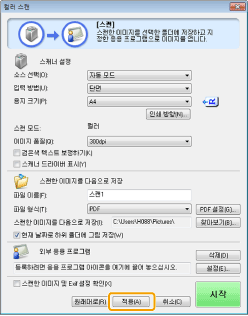
7
[시작]을 클릭하세요.
스캔이 시작됩니다.
6단계에서 [스캐너 드라이버 표시] 확인 칸을 선택한 경우
[ScanGear MF] 대화 상자가 나타납니다.
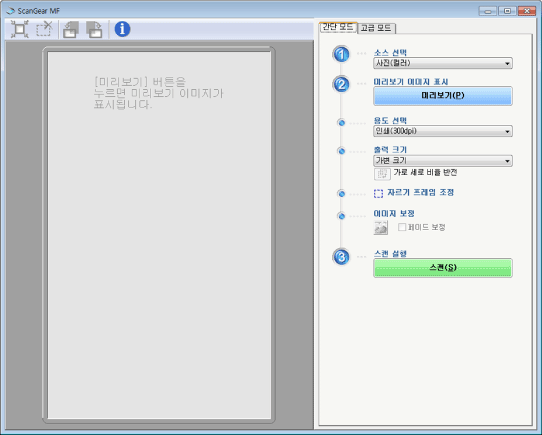
|
(1)
|
필요에 따라 설정을 선택하세요.
자세한 내용은 'ScanGear MF 사용'을 참고하세요.
|
|
(2)
|
[스캔]을 클릭하세요.
스캔이 시작됩니다.
|